在 Windows 11 中执行系统还原的步骤

如果您的设备出现错误或崩溃,请按照 Windows 11 中系统还原的步骤,将您的设备恢复到先前版本。
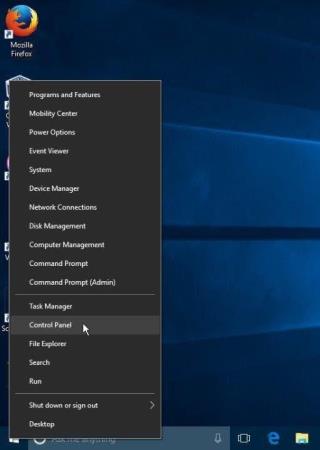
Windows 10 提供了一個直觀的空間,並配備了大量有用的功能。其中一些功能就在前面,我們經常使用它們與我們的系統進行交互。儘管如此,除此之外,還有一長串隱藏功能隨 Windows 10 一起加載,即使我們白天和黑夜經常使用 Windows,這些功能也經常無法引起我們的注意。
與 Apple 不同,Microsoft 並沒有真正宣布這些隨每個最新 Windows 10 更新一起出現的新功能。但是,是的,這些功能絕對值得您關注。在這篇文章中,我們編制了一份 Windows 10 提示和技巧的快速列表,這些隱藏功能一直隱藏在顯眼的地方。借助這些��的隱藏功能,您不僅可以提高工作效率,還可以更智能地操作 Windows 機器。
讓我們開始使用鮮為人知的 Windows 10 提示和技巧。
您應該知道的 Windows 10 提示和技巧
1. 秘密開始菜單

圖片來源:紐約時報
那麼,您知道 Windows 10 中的“秘密”開始菜單嗎?不,我們不是在談論點擊 Windows 圖標時彈出的“開始”菜單。Windows 10 還提供了一個秘密的開始菜單,其中包括一系列有用的選項和實用程序,您在操作機器時可能需要用到它們。要在 Windows 10 上訪問這個鮮為人知的開始菜單,您必須右鍵單擊 Windows 圖標。這樣做將在屏幕上顯示全新版本的開始菜單,其中包括所有有用選項的快捷方式,如文件資源管理器、命令提示符、關機、任務管理器、搜索、運行等。
另請閱讀:您應該立即檢查 2020 年的 7 個令人敬畏的 Windows 10 黑客攻擊
2. 自定義廣告設置

圖片來源:Windows Central
您是否對“開始”菜單上顯示的廣告和建議感到惱火?好吧,幸運的是,您可以通過在 Windows 10 設置中進行一些更改來擺脫所有這些廣告。因此,如果您想釋放此空間,請前往“設置”>“個性化”>“開始”。現在在這裡您需要禁用“偶爾在開始時顯示建議”選項。或多或少,這些建議主要針對 Windows 應用商店應用中的特色應用。但是,如果您每次打開“開始”菜單時都不願意查看這些內容,那麼您知道練習,對嗎?
3. 擺脫干擾
通知很有用,是的,同意,但有時當我們在玩遊戲或做一些重要的事情時,通知會完全分散注意力。Windows 10 提供了一種通過 Focus Assist 處理此類干擾的有用方法。

導航到設置 > 系統 > 對焦輔助。在這裡,您可以立即管理您的通知設置,您可以將其完全關閉,也可以在僅接收來自選定聯繫人的通知的情況下優先考慮。所以,下次當你在做重要的事情時,不要忘記自定義通知設置,讓自己遠離任何類型的干擾。(是的,你可以稍後感謝我們)
另請閱讀:Windows 和 Windows Server 之間的區別
4.通過任務欄創建事件
是的,你聽到的是對的。您不再需要啟動 Microsoft 的日曆應用程序來創建和管理事件。Windows 10 的最新更新現在包括一種通過任務欄創建事件的新方法,這將為您節省大量時間和精力。

圖片來源:如何極客
點擊任務欄右下角的日期和時間。選擇您需要創建或安排新活動的任何日期。填寫事件詳細信息,如名稱、地點、日期等,然後點擊“保存”按鈕。
5.文件資源管理器搜索變得更好
2019 年 11 月推出的最新 Windows 10 更新改善了您在 Windows 上的文件搜索體驗。文件資源管理器搜索現在得到增強,因為它還支持在線搜索。恩,那就對了!在文件資源管理器窗口中搜索文件時,Windows 不僅會獲取存儲在本地驅動器上的結果,還會從 OneDrive 獲取結果。
6. 電池壽命改善
Windows 10 的最新更新還將帶來電池壽命的改善,讓您大吃一驚。微軟已經宣布,部分機器可能會在電池壽命、CPU 資源調度和 Windows 10 整體性能方面有所改善。
所以這裡的傢伙有一堆 Windows 10 提示和技巧,隱藏的功能與最新更新一起標記。希望您在正確使用這些功能以節省時間和精力的同時,充分利用 Windows 10 體驗。
如果您的设备出现错误或崩溃,请按照 Windows 11 中系统还原的步骤,将您的设备恢复到先前版本。
如果你在寻找最佳的Microsoft Office替代品,这里有六个优秀的解决方案供你参考。
本教程向您展示如何创建一个 Windows 桌面快捷方式图标,该图标打开一个命令提示符到特定文件夹位置。
在Microsoft Windows中右键单击应用程序图标时,“以不同用户身份运行”选项缺失?您可以使用这些方法来启用它。
不想让其他人在您离开时访问您的计算机?尝试这些有效的锁定Windows 11屏幕的方法。
如果您的计算机在安装最近的Windows更新后出现问题,请了解几种修复损坏的Windows更新的方法。
你是否在尝试找出如何在Windows 11中将视频设置为屏幕保护程序。我们揭示了如何使用一种适用于多种视频文件格式的免费软件来实现。
您在 Windows 11 中的旁白功能烦吗?了解如何通过多种简单方法禁用旁白声音。
想要在 Windows 11 PC 上禁用删除确认对话框吗?请阅读本文,了解各种方法。
维护多个电子邮件收件箱可能很痛苦,特别是当您有重要邮件同时到达时。本文将介绍如何在PC和Apple Mac设备上将Microsoft Outlook与Gmail同步的简单步骤。







